Modul laporan mutasi kas bermanfaat untuk mengetahui, mengecek, melakukan transaksi kas dan memonitor perubahan saldo kas. Sehingga dapat diketahui riwayat keluar dan masuknya kas. Dan yang perlu diketahui adalah transaksi debit akan mengurangi saldo sedangkan transaksi kredit akan menambah saldo. Adapun fitur-fitur yang terdapat dalam modul laporan mutasi kas diantaranya cek saldo kas, terima saldo kas, pindah kas cabang, setoran ke bank, kas ke bank, bank ke kas, dan lain-lain.
Untuk membuka halaman laporan mutasi kas, caranya klik menu Laporan, lalu klik Mutasi Kas.
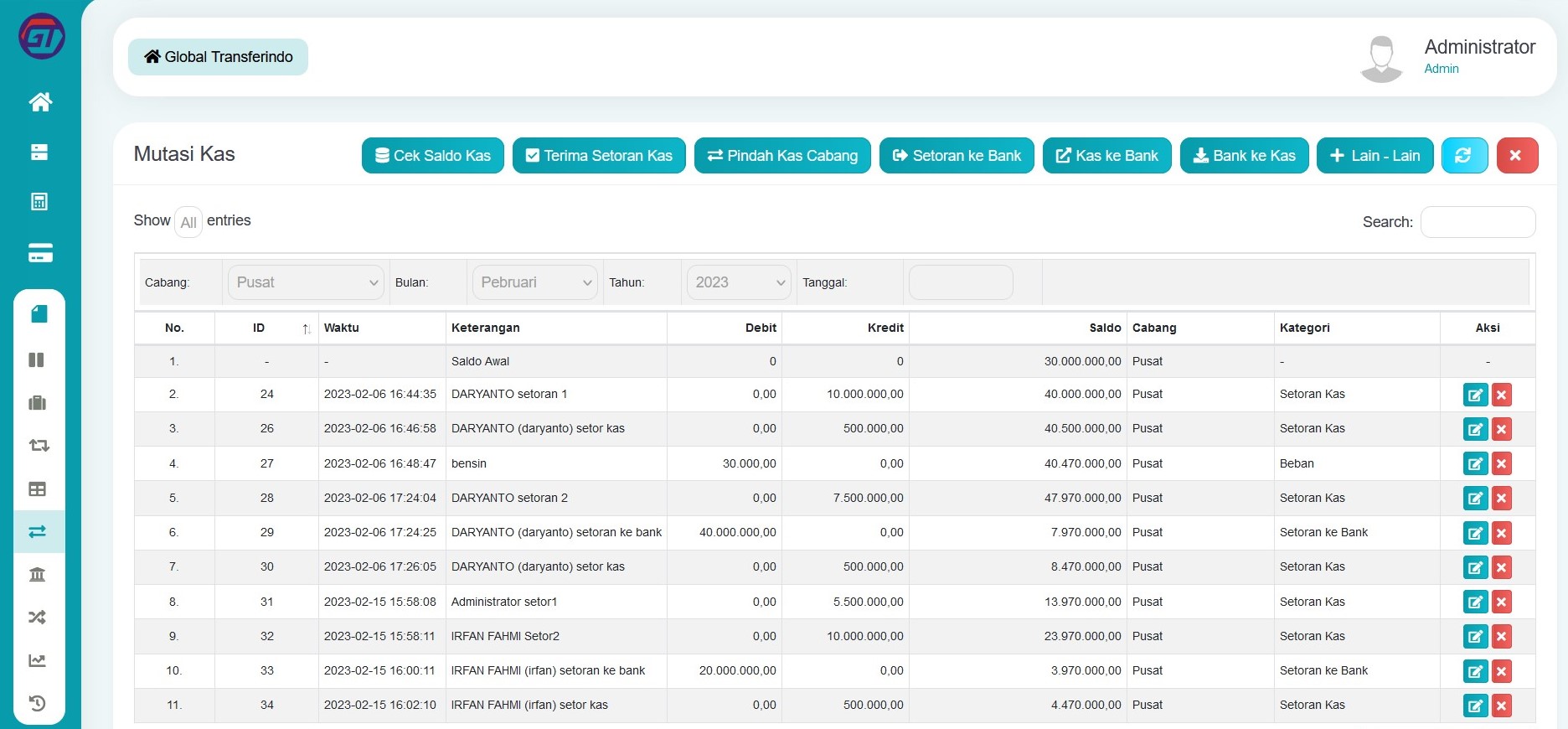
Cek Saldo Kas
Dengan modul cek saldo kas, Anda dapat mengetahui ringkasan saldo kas pada masing-masing cabang pada saat cek saldo kas dilakukan.
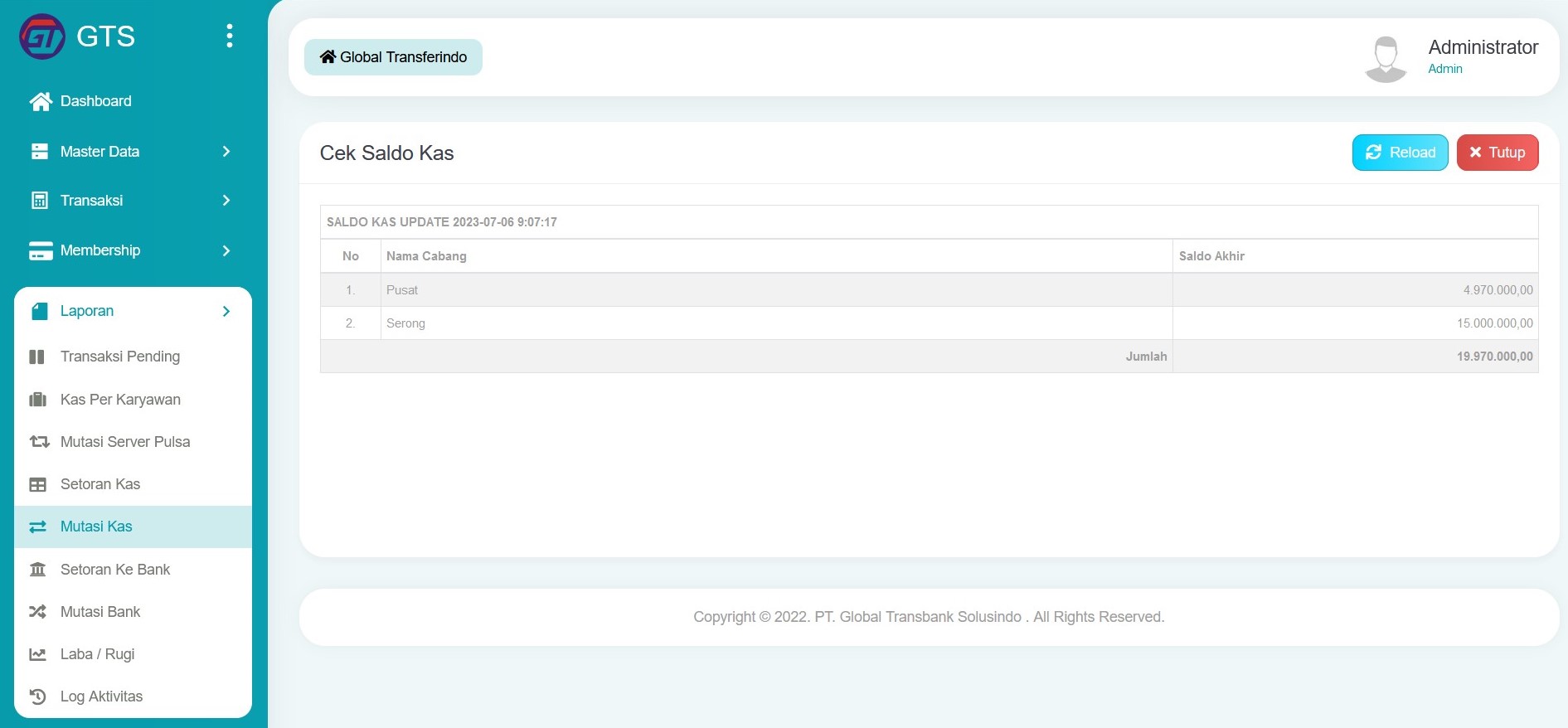
Terima Setoran Kas
Modul terima setoran kas berguna untuk menerima setoran kas dari karyawan yang ditambahkan dari modul Setoran Kas. Di modul ini Anda dapat menerima setoran atau menghapus setoran kas karyawan.
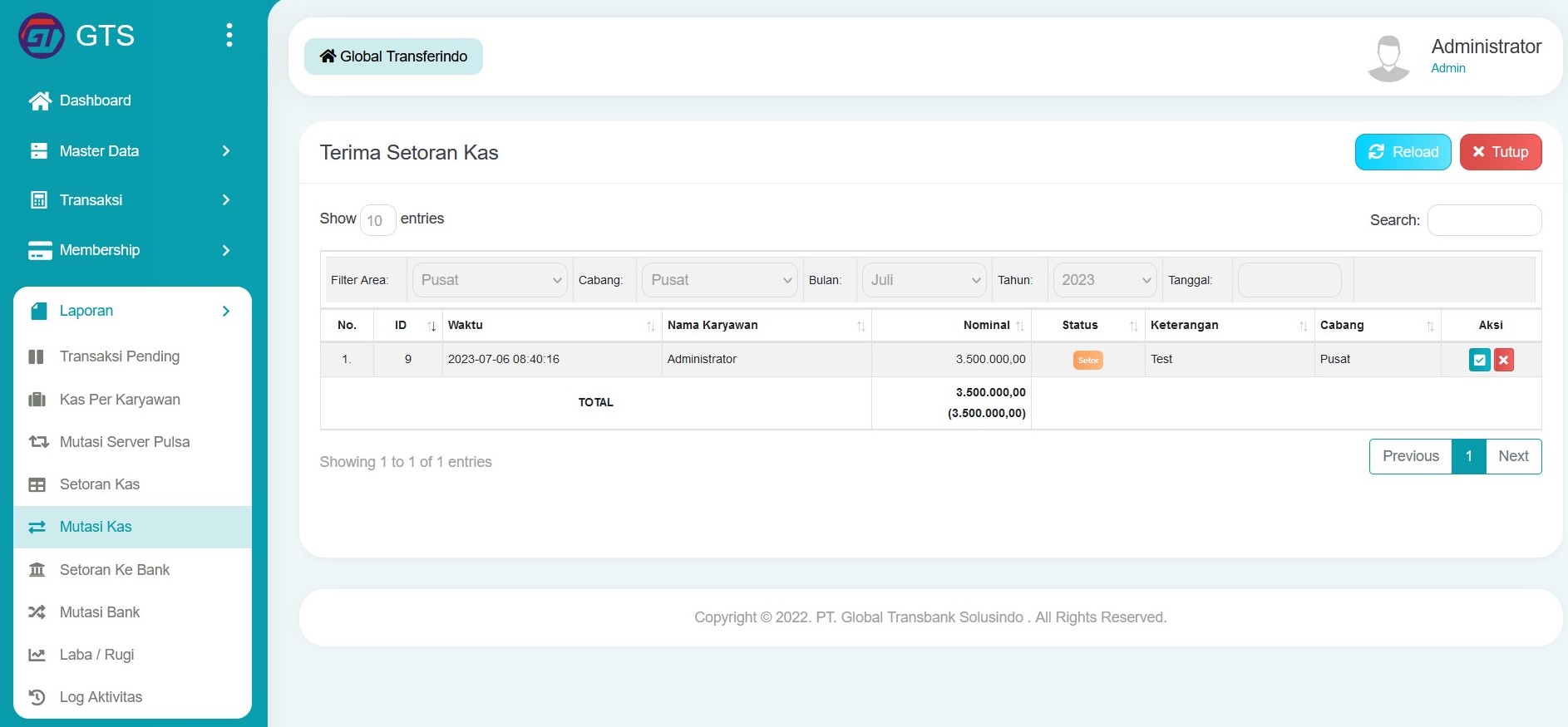
Apabila diperlukan menghapus data, caranya klik tombol Delete berwarna Merah di kolom Aksi pada salah satu data yang akan dihapus, setelah pop up konfirmasi tampil, klik Hapus.
Sedangkan untuk menerima setoran kas, caranya klik tombol konfirmasi di kolom Aksi pada salah satu data yang diterima setoran kasnya.
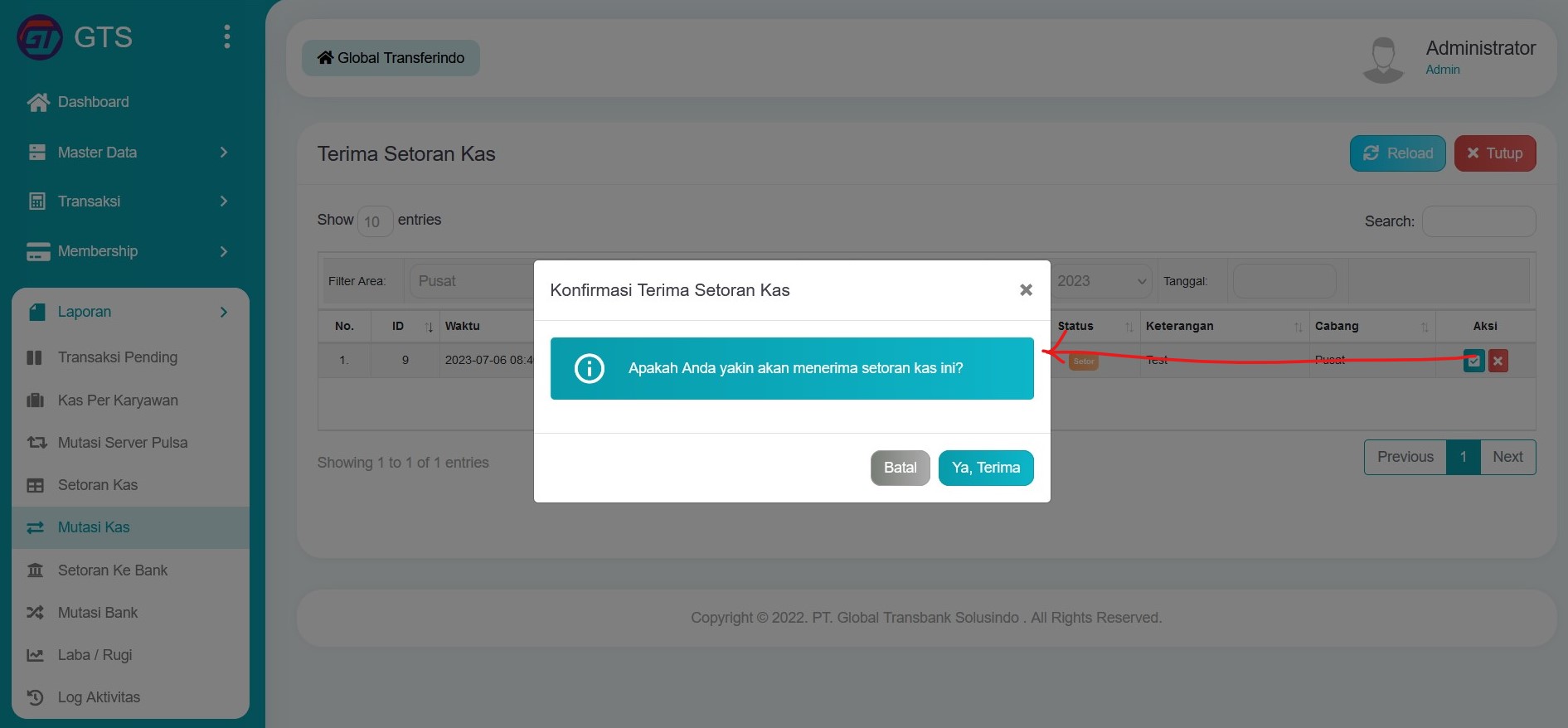
Kemudian klik tombol Ya, Terima. Selanjutnya kembali ke halaman mutasi kas dengan mengklik tombol Tutup.
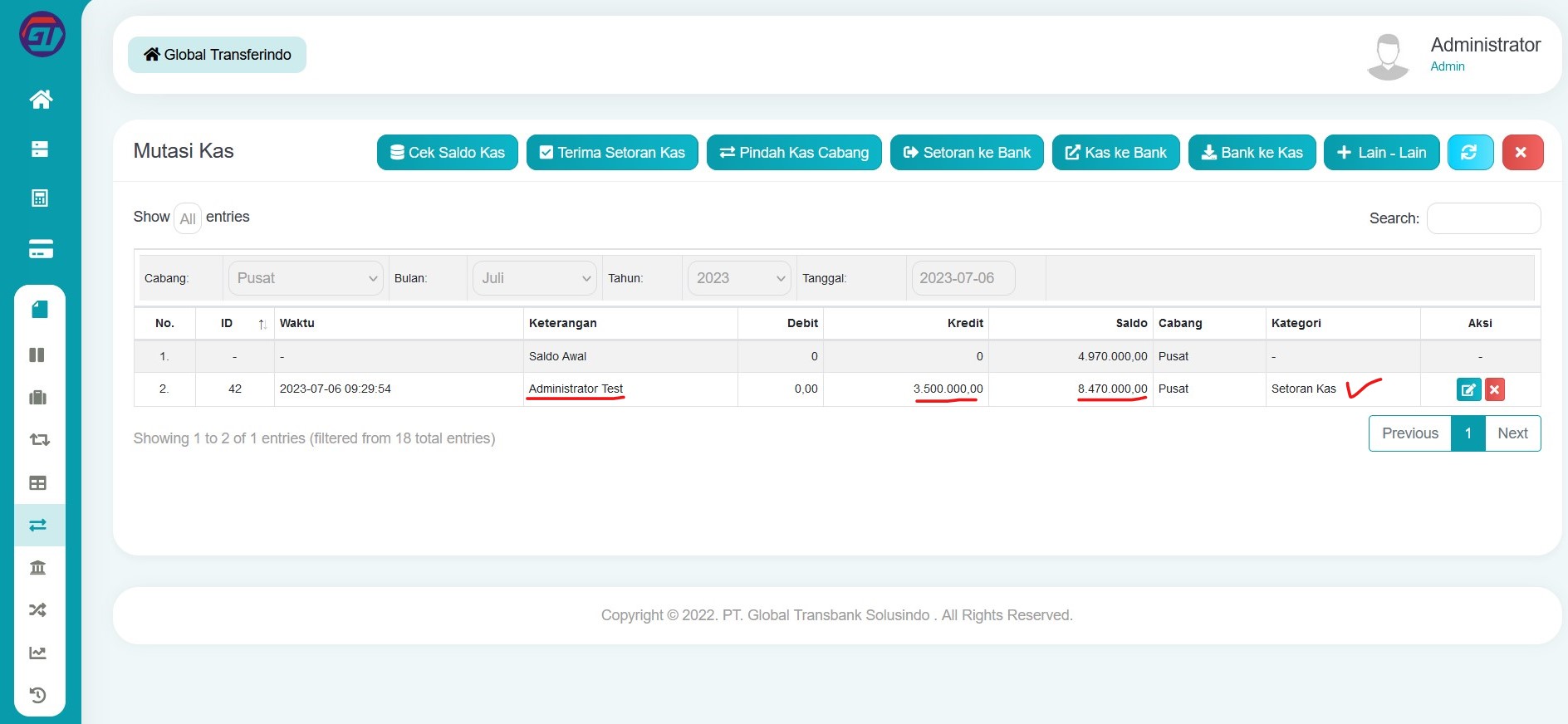
Pindah Kas Cabang
Fitur ini untuk mencatat jika ada perpindahan kas dari satu cabang ke cabang lainnya. Misalnya cabang B membutuhkan tambahan kas, lalu mengambil dari cabang A, di cabang A dapat mendebet kas ke tujuan cabang B.
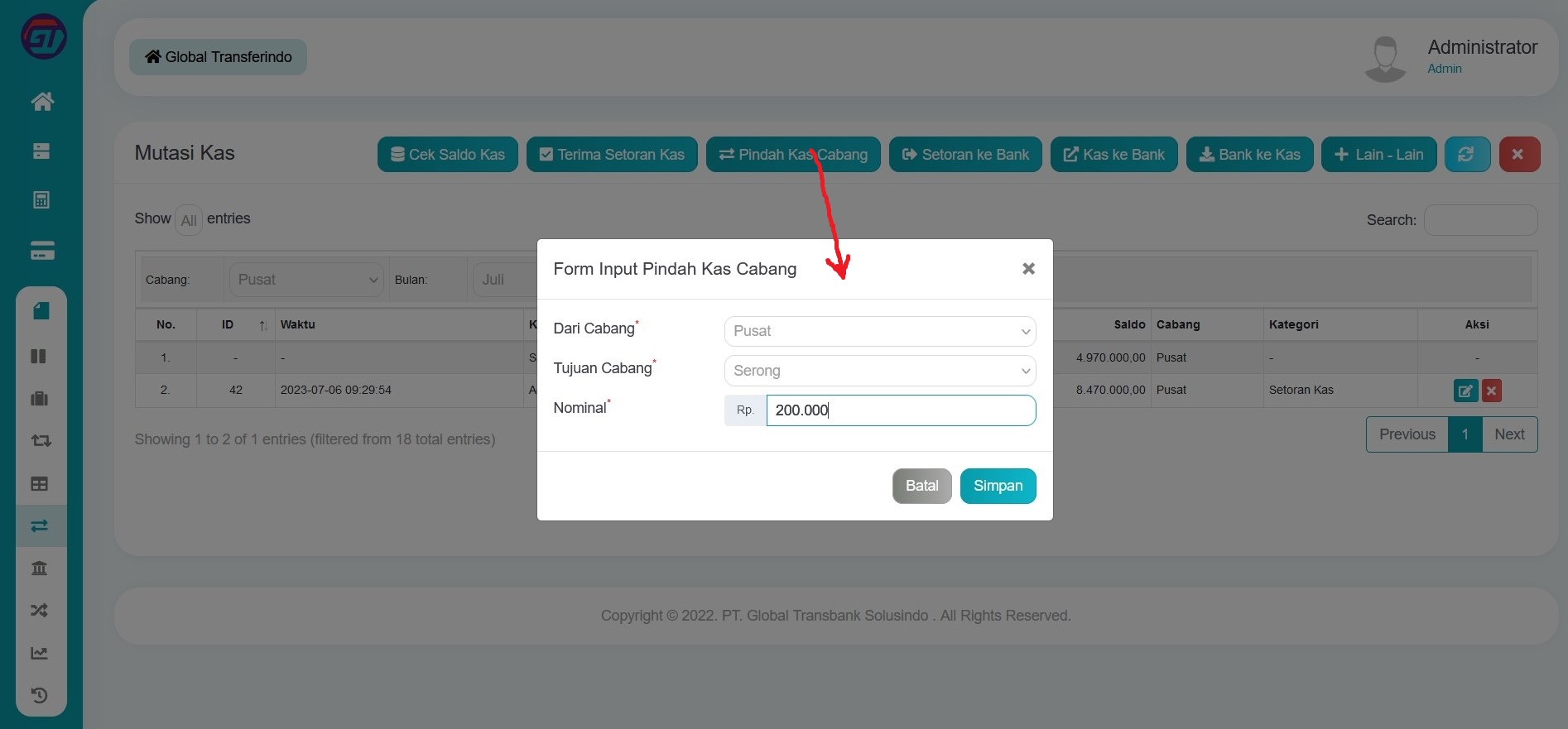
Perhatikan pada contoh di atas, saat ini user sedang login di cabang Pusat, maka secara otomatis kolom Dari Cabang akan terisi cabang Pusat. Pada kolom Tujuan Cabang diisi dengan memilih cabang yang membutuhkan kas atau menjadi tujuan mutasi kas misalnya cabang Serong. Pada kolom Nominal diisi dengan angka yang menunjukan jumlah kas yang dipindahkan. Kemudian klik tombol Simpan.
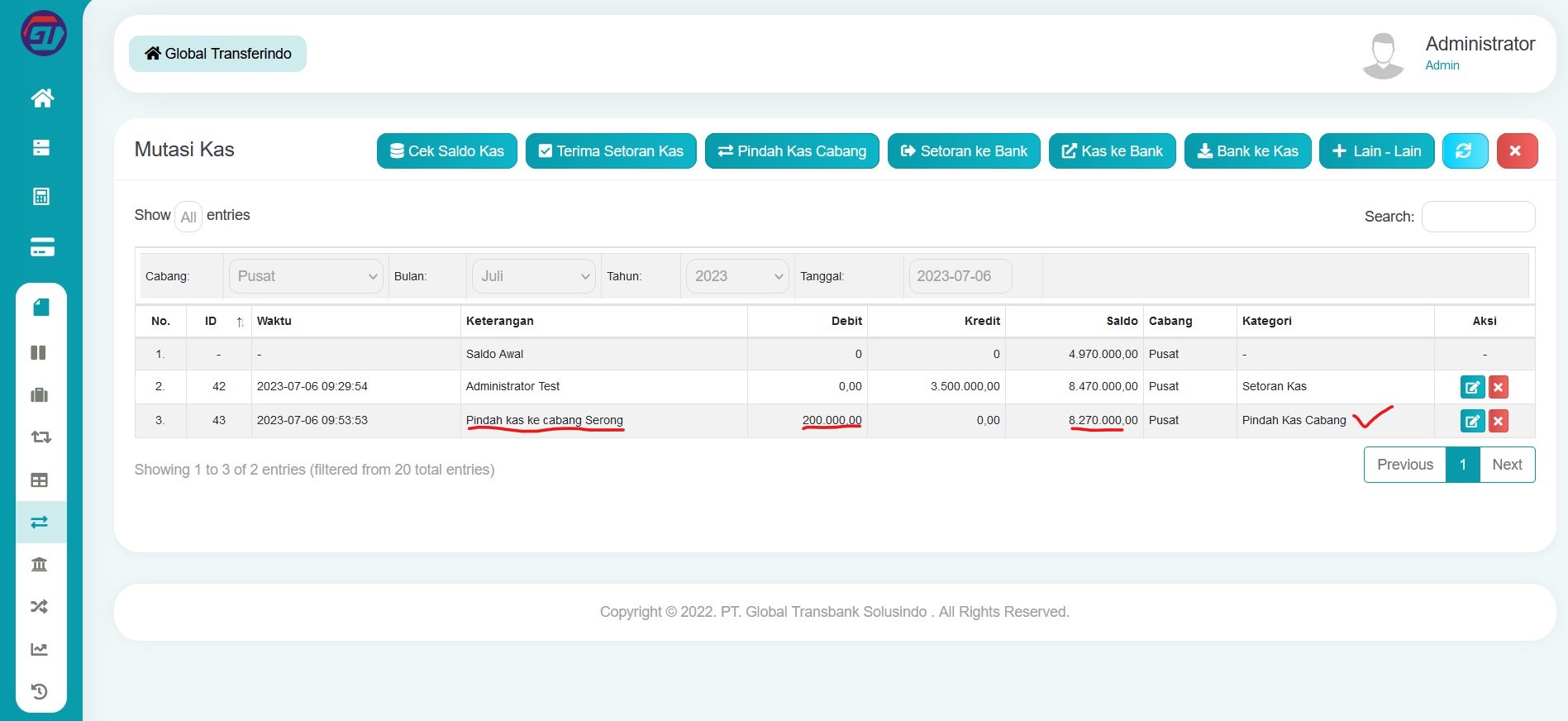
Setoran ke Bank
Fitur ini untuk mencatat setoran kas ke bank oleh karyawan dengan cara mendebet saldo kas yang nantinya akan diproses di modul laporan setoran ke bank.
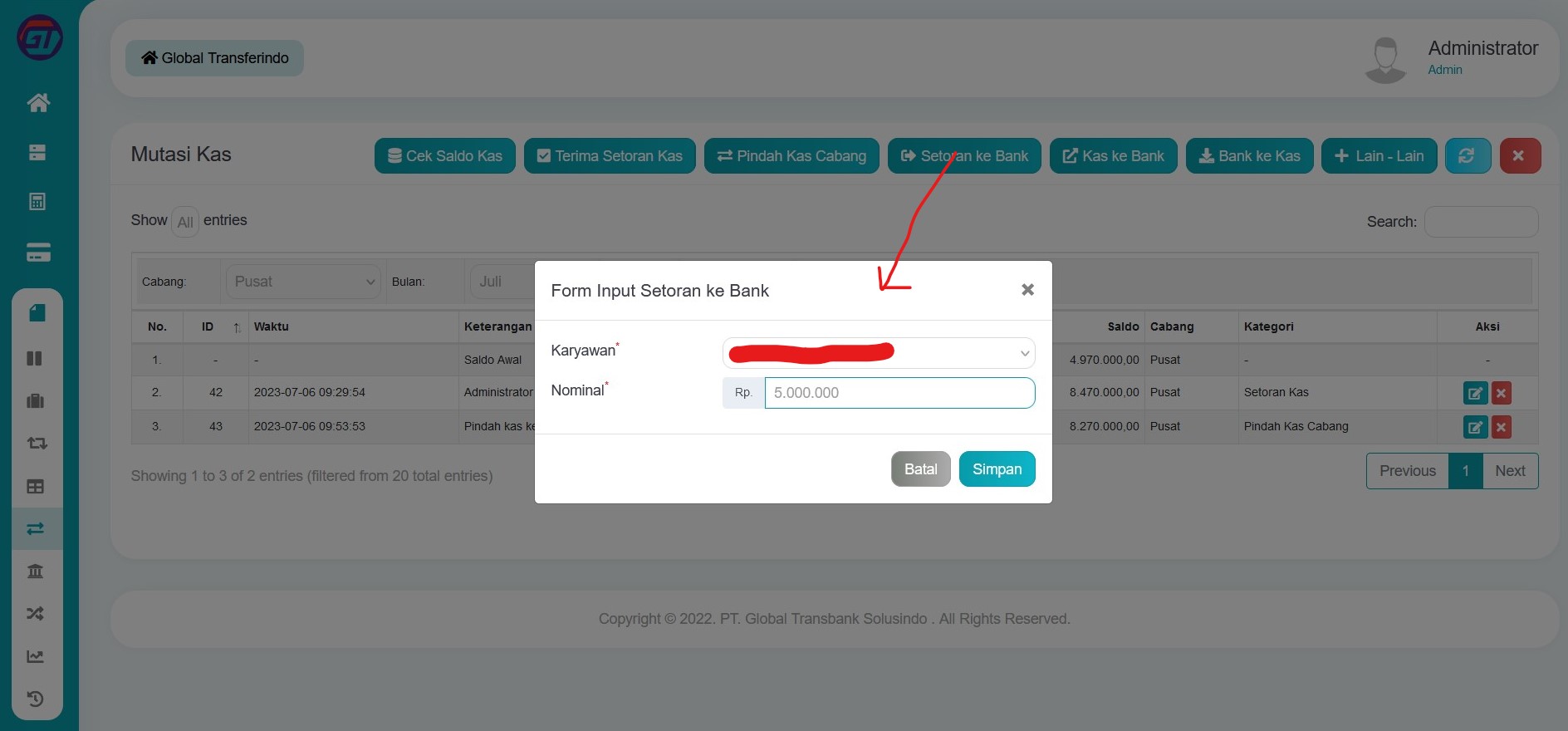
Pada kolom Karyawan, silahkan pilih karyawan yang akan melakukan setoran ke bank. Sedangkan pada kolom Nominal diisi dengan angka yang menunjukan besar yang disetorkan ke bank. Kemudian klik tombol Simpan.
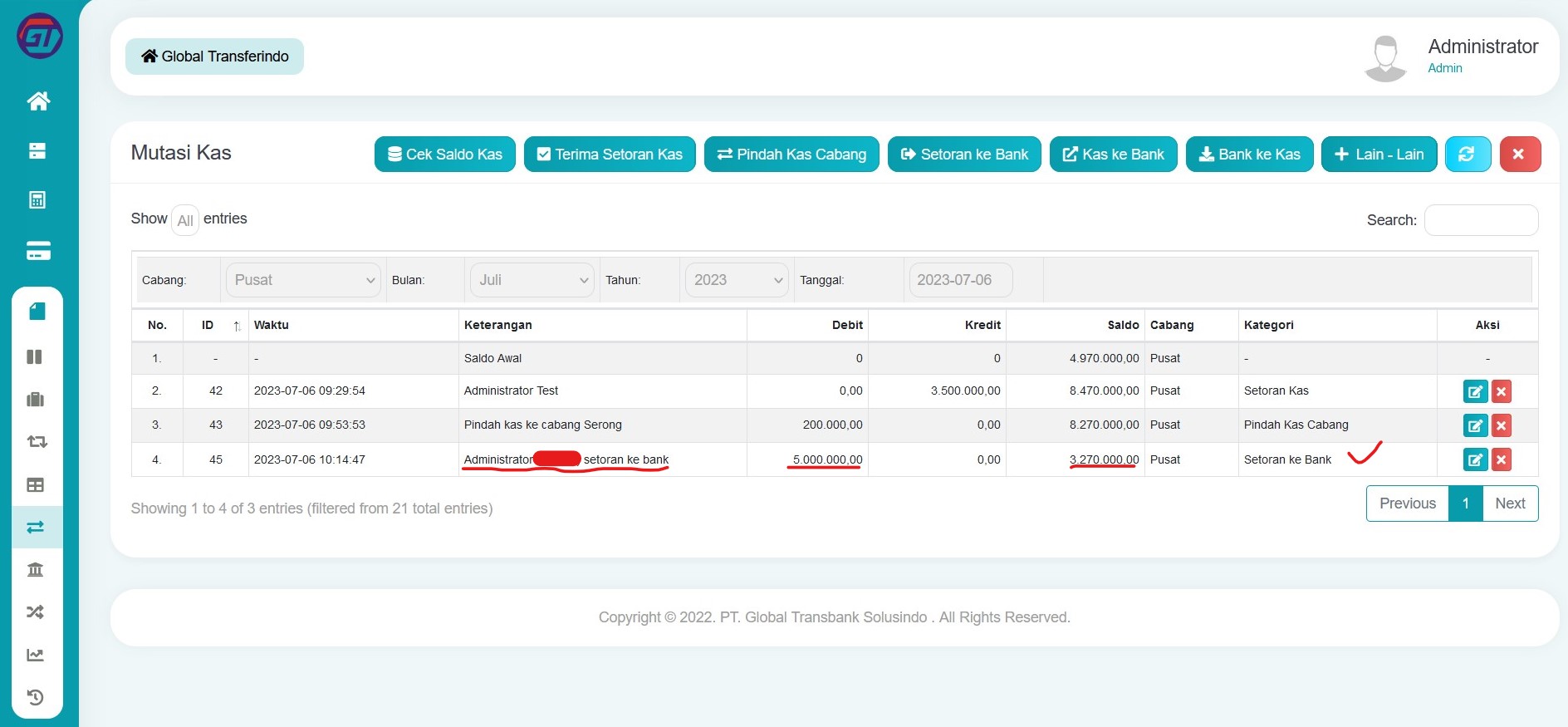
Kas ke Bank
Fitur ini untuk mencatat perpindahan kas ke salah satu akun bank dengan mendebet saldo kas, yang nantinya terhubung ke modul laporan mutasi bank.
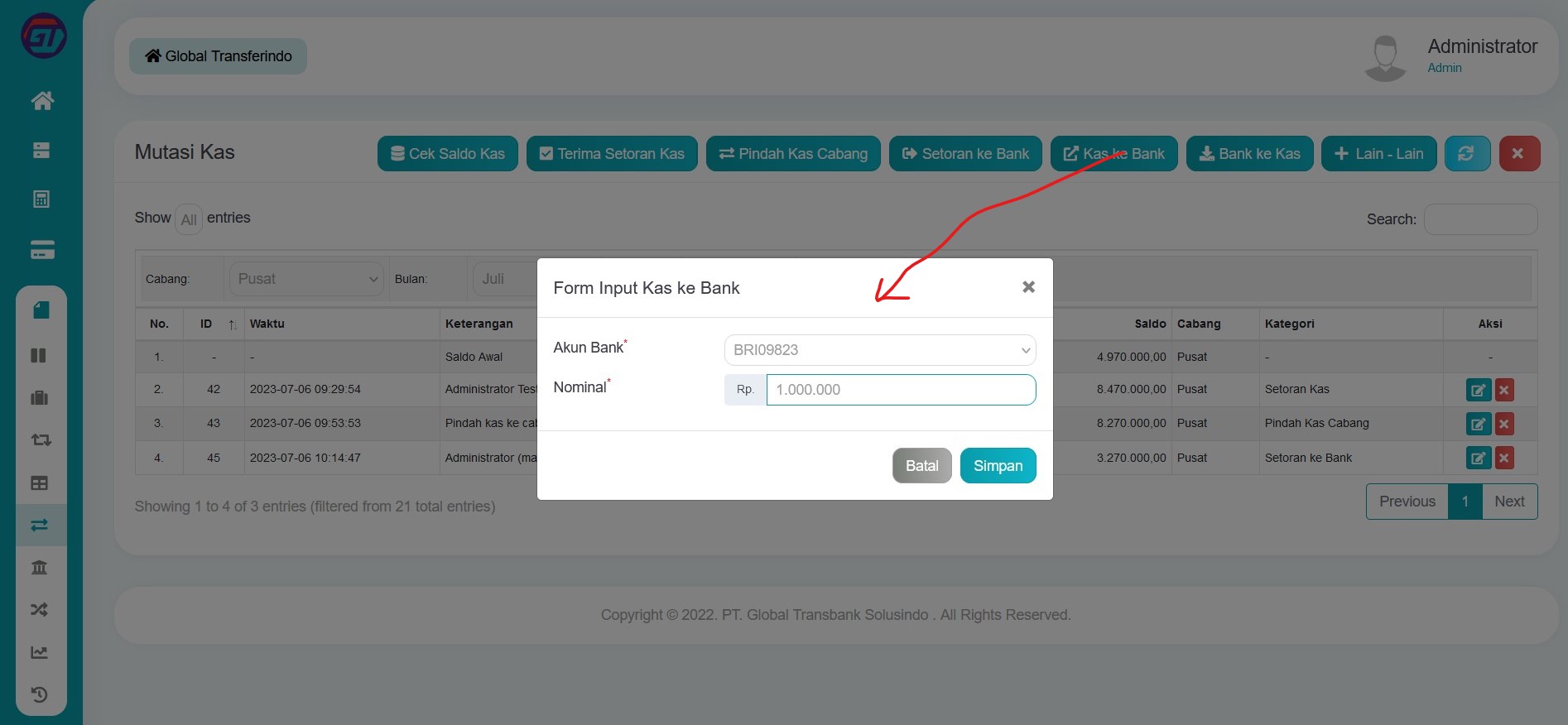
Pada kolom Akun Bank, diisi dengan memilih akun bank yang sudah ditambahkan di master data akun bank. Sedangkan pada kolom Nominal diisi dengan angka yang menunjukan besar kas yang ditarik ke salah satu akun bank. Jangan lupa klik tombol Simpan.
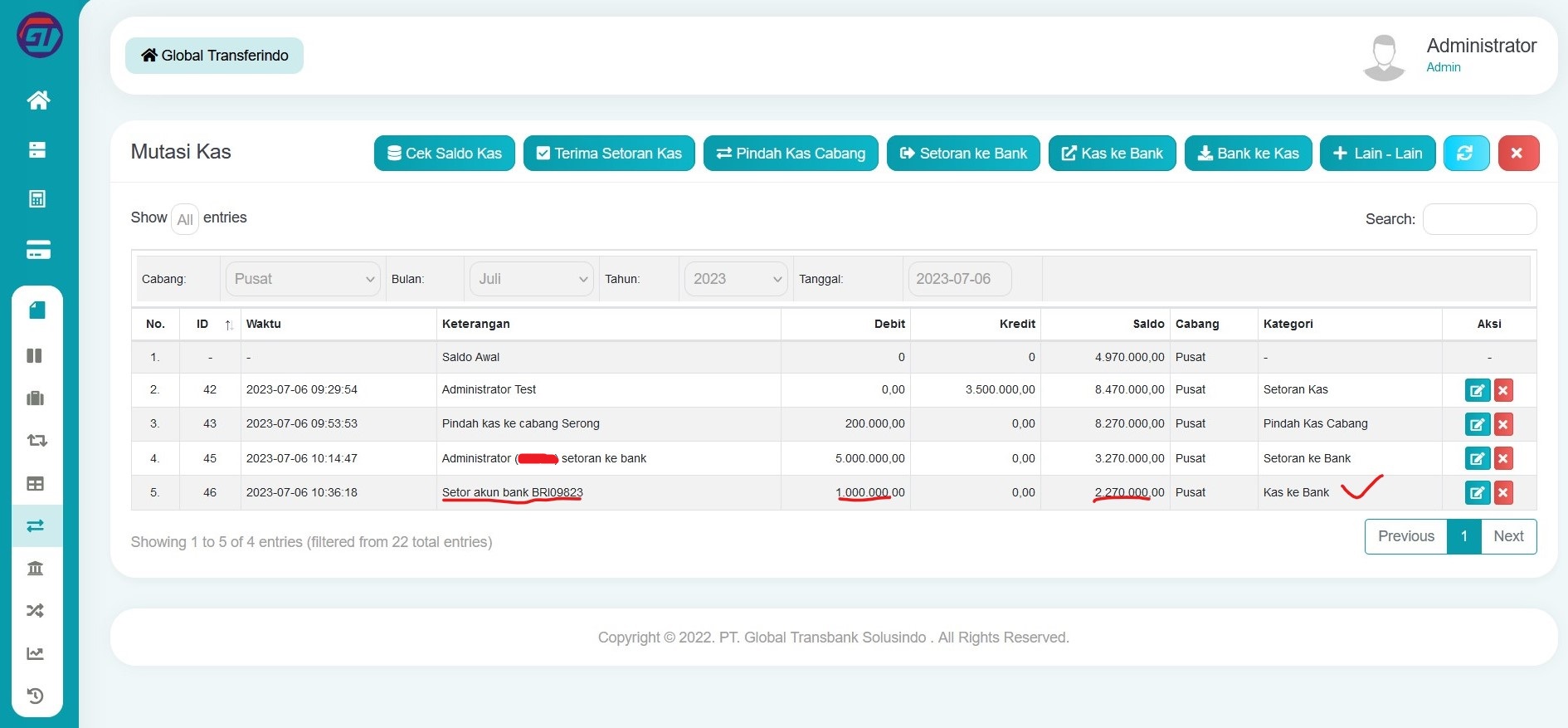
Bank ke Kas
Fitur ini mencatat uang yang masuk (kredit) dari salah satu akun bank ke kas sehingga saldo kas bertambah. Fitur ini juga dapat dikatakan kebalikan dari fitur Kas ke Bank.
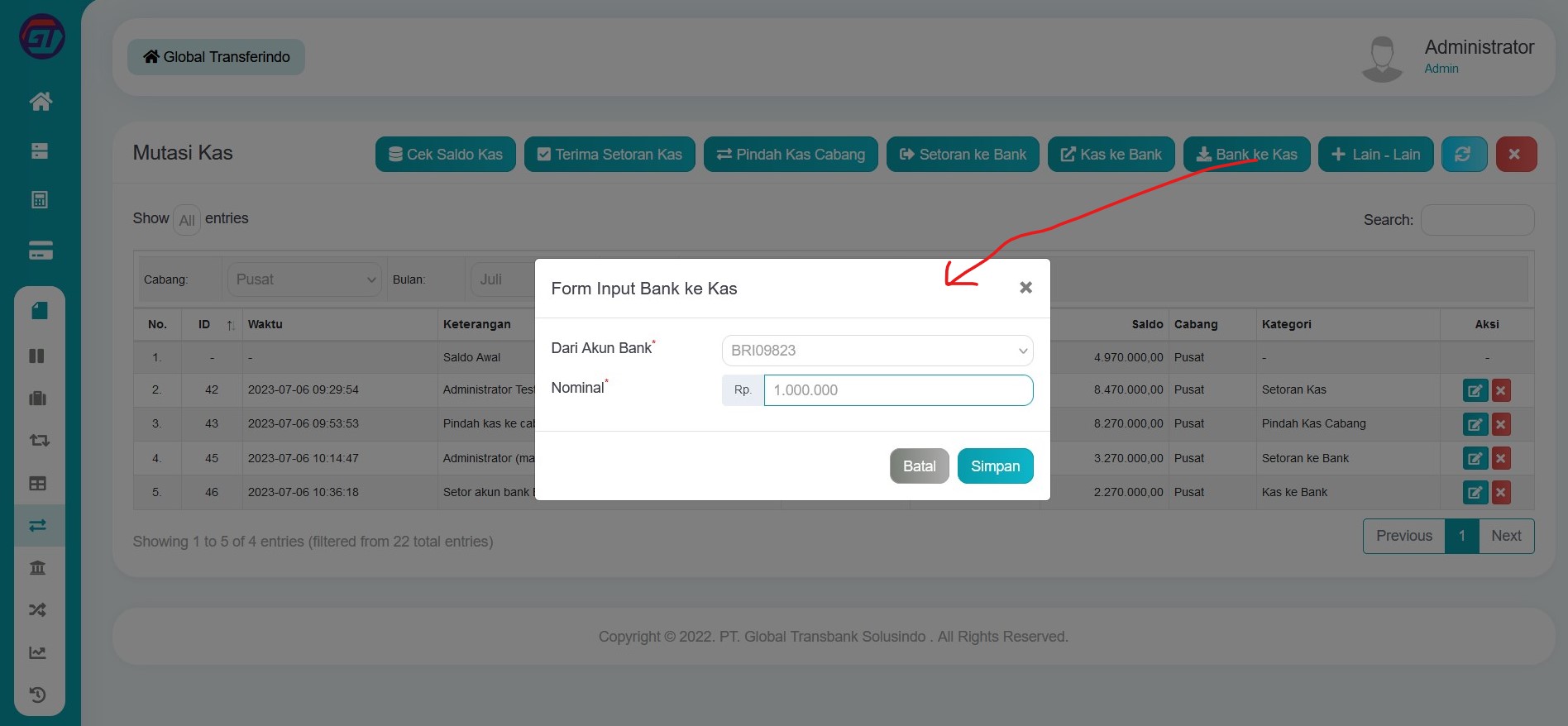
Pada kolom Dari Akun Bank, diisi dengan memilih salah satu akun bank yang mengkredit kas. Pada kolom Nominal, diisi dengan angka yang menunjukan besar kredit dari akun bank yang dipilih. Jangan lupa klik tombol Simpan.
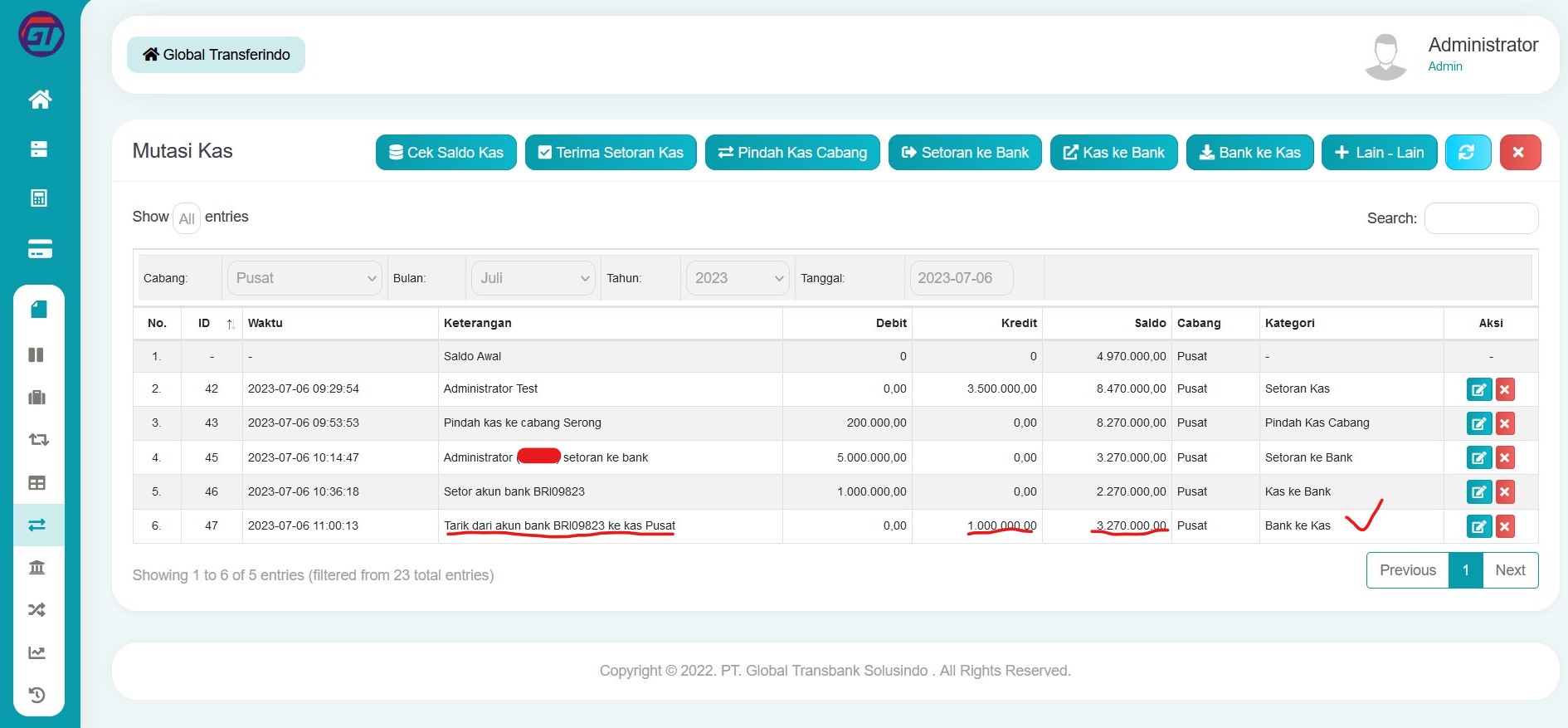
Lain-Lain
Fitur ini untuk mencatat transaksi kas diluar yang sudah dijelaskan di atas. Ada tiga kategori untuk fitur lain-lain yaitu Pendapatan, Beban dan Lain-Lain.
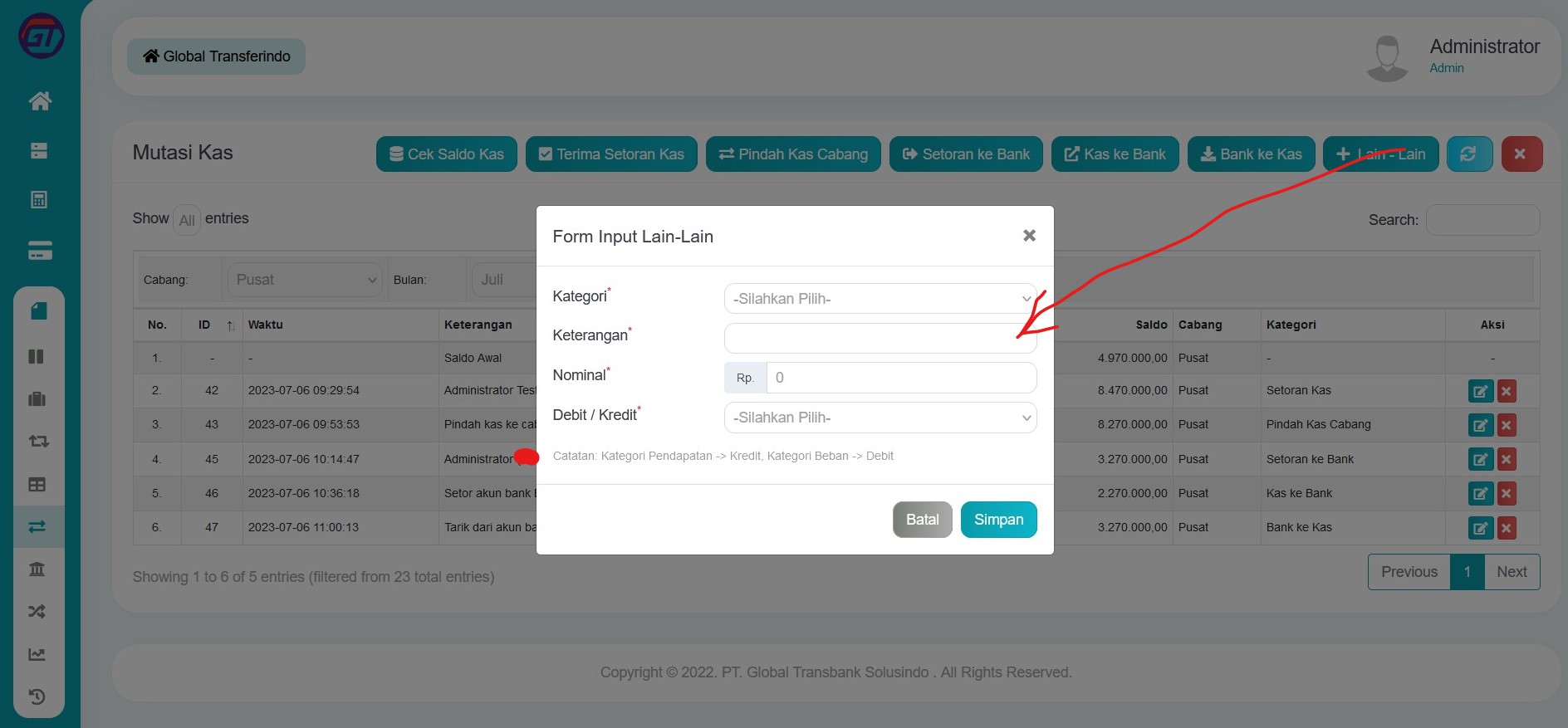
Pada kolom Kategori, dapat memilih Pendapatan, Beban dan Lain-Lain.
Pada kolom Keterangan, dapat diisi dengan keterangan menambahkan data tersebut.
Pada kolom Nominal, diisi dengan angka yang menunjukan besar debet atau kredit kas.
Pada kolom Debit / Kredit, dapat memilih Debit atau Kredit dengan ketentuan sebagai berikut. Untuk kategori Pendapatan maka pilih Kredit karena akan menambah saldo kas, sedangkan kategori Beban maka pilih Debit karena akan mengurangi saldo kas. Sementara untuk kategori lain-lain dapat disesuaikan jika mengurangi saldo pilih Debit dan jika menambah saldo pilih Kredit.
Jangan lupa klik tombol Simpan.
Edit Data
Walaupun Anda diperbolehkan untuk mengubah data, tapi harap diperhatikan jangan mengubah kategori. Lalu data yang sudah diubah akan ditandi dengan huruf E di kolom Aksi. Untuk mengubah data klik tombol Edit di kolom Aksi pada salah satu data yang akan diubah datanya.
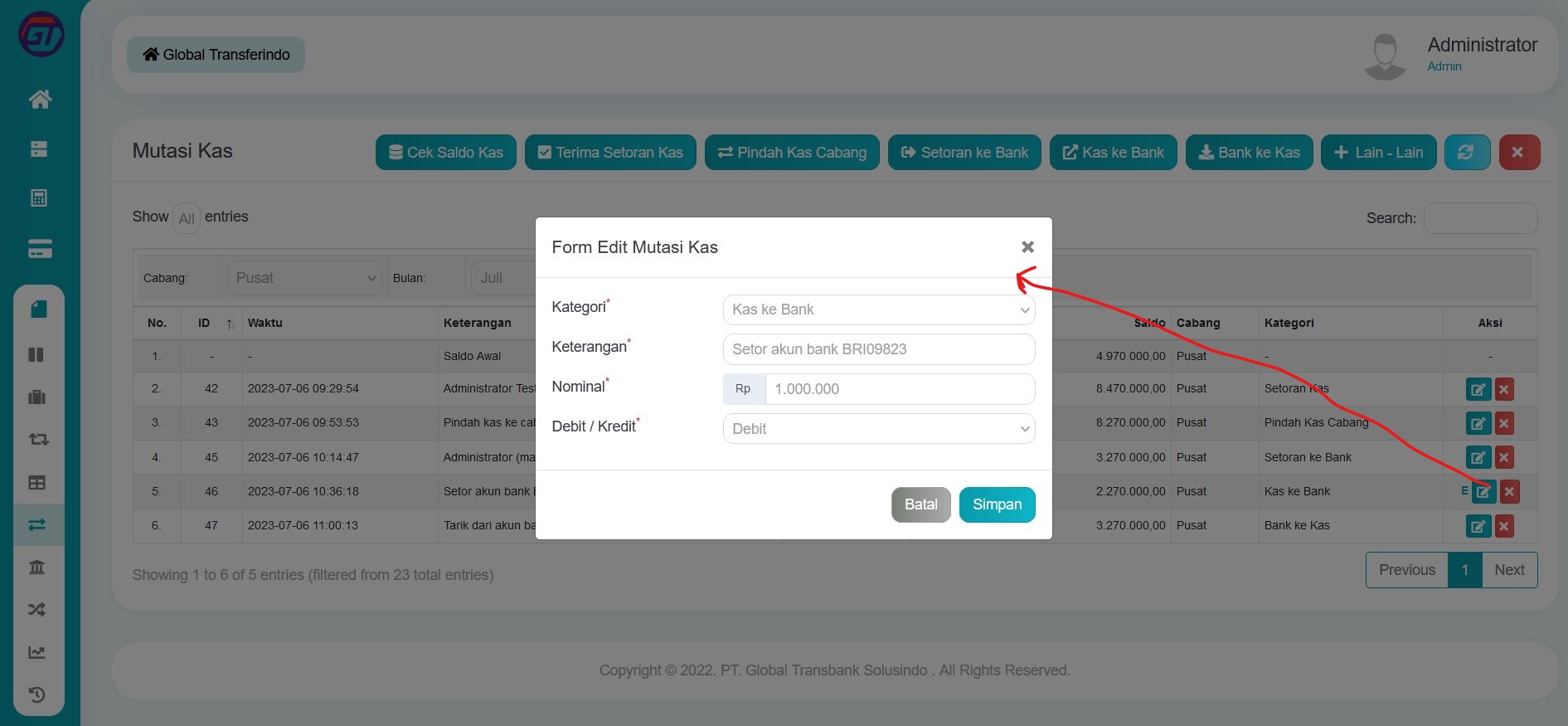
Lakukan perubahan sesuai keperluan, lalu klik tombol Simpan.
Hapus Data
Untuk menghapus data, klik tombol Delete berwarna Merah di kolom Aksi pada salah satu data yang akan dihapus, setelah tampil konfirmasi, klik tombol Hapus. Jika tidak sangat diperlukan, jangan menghapus data.
Demikianlah panduan tentang mutasi kas, semoga bermanfaat. Terima kasih.
